Cum să obțineți funcția substituent pentru OneDrive înapoi
Miscellanea / / February 14, 2022
OneDrive în Windows 8.1 avea această caracteristică ingenioasă de substituenți sau sincronizare inteligentă, care vă permitea să descărcați numai fișiere din cloud de care aveți nevoie. Dar, invocând un motiv slab, că utilizatorii nu sunt conștienți de caracteristică și, prin urmare, nu o folosesc, Microsoft l-am eliminat în Windows 10.

Dar, ca întotdeauna, există o soluție care readuce această funcție. Să vedem ce este și o altă metodă.
Metoda de unitate de rețea
Pasul 1: Conectați-vă la contul dvs. OneDrive în browser.
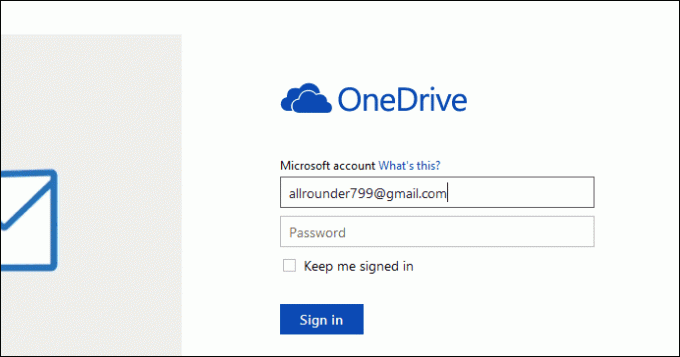
Pasul 2: Accesați fișierele dvs. În bara de adrese a browser, copiați textul după cid=. CID este un ID unic asociat contului dvs. și va fi folosit în pasul următor.
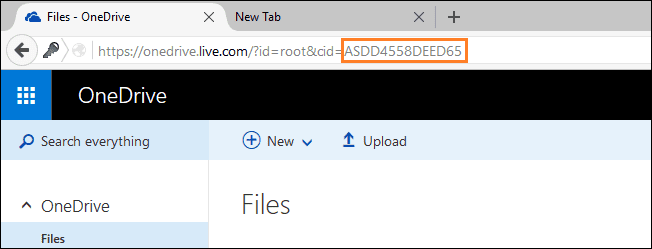
Pasul 3: Mergi la Calculatorul meu pe computer, faceți clic dreapta pe Reţea în panoul lateral, faceți clic pe Hartă unitatea de rețea.... Aceasta va deschide o nouă fereastră de expert.
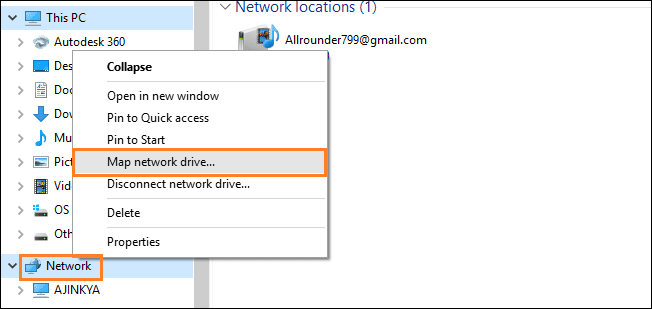
Pasul 4: Alegeți litera unității din meniul derulant și introduceți în câmpul Folder https://d.docs.live.net/ și adăugați CID-ul pe care l-ați copiat în al doilea pas. Bifați
Reconectați-vă la conectare casetă și faceți clic pe finalizarea.
Pasul 5: Va începe să încerce să se conecteze și, odată conectat, vă va cere acreditările OneDrive. Introduceți-le și bifați Ține minte acreditările mele astfel încât nu trebuie să le introduceți din nou și din nou.
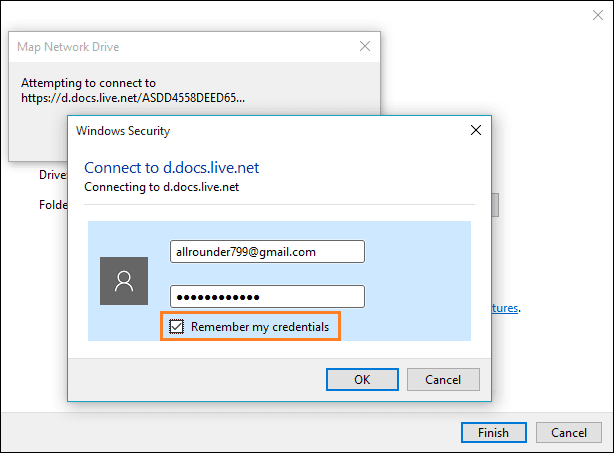
Sfat tare: Folosind OneDrive, puteți accesa toate fișierele de pe computer de oriunde, afla cum.
Sincronizarea folderelor selective
Metoda de mai sus este excelentă pentru a nu stoca fiecare fișier de pe computerul dvs. Dar ce se întâmplă dacă doriți doar anumite foldere disponibile în orice moment pe computer. OneDrive are o funcționalitate încorporată.

Pur și simplu faceți clic dreapta pe pictograma OneDrive din bara de activități și faceți clic pe Setări > fila Cont > Alegeți foldere. În fereastra nou deschisă, alegeți folderele pe care doriți să le sincronizați.
Alternativă – Odrive
Odrive este clientul alternativ pentru OneDrive și multe alte servicii cloud care oferă funcții de substituent, precum și sincronizare selectivă. Urmați procedura pas cu pas pentru a o configura.
Pasul 1: Descărcați clientul Odrive Desktop de la Aici și instalați-l. Odrive va apărea ca un folder și o pictogramă în bara de activități cu câteva opțiuni de bază.

Pasul 2: Deoarece majoritatea setărilor sunt bazate pe web, conectarea unui cont cloud se face de asemenea în același mod. Deschideți contul Odrive în browser și faceți clic pe Obțineți un link. Adăugați Onedrive și orice alt serviciu cloud pe care doriți să îl conectați introducând datele de conectare și acordând permisiunile necesare.
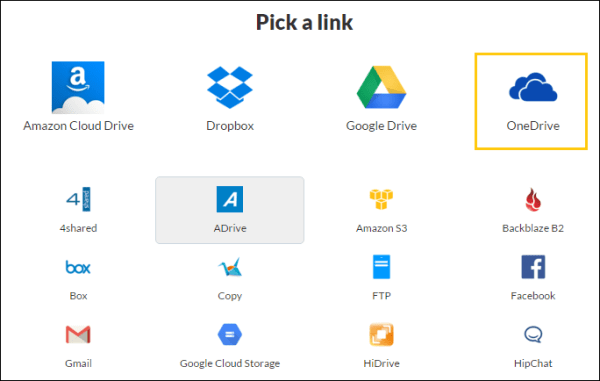
Pasul 3: Deschideți folderul Odrive de pe computer și faceți clic dreapta > Actualizează dacă folderul serviciului dvs. cloud nu a apărut. Dosarul dvs. și toate fișierele vor fi link-uri și se vor descărca numai atunci când deschideți un anumit fișier.

Dacă doriți să transformați din nou un fișier sau un dosar descărcat în substituenți, faceți clic dreapta pe el și faceți clic pe Desincronizare.
Odrive este foarte bun, cu câteva suplimente (plătite) destul de bune, dar dacă vrei doar substituenți sau sincronizare inteligentă pentru Ondedrive, doar prima metodă va fi suficientă.
Funcția se întoarce?
Sunt niste raportează că Microsoft a auzit părerile utilizatorilor și se gândește să readucă funcția substituent în următoarea actualizare mare Redstone. Dar Microsoft nu a declarat-o oficial, luați acea veste cu un praf de sare și țineți degetele încrucișate.
VEZI ȘI:Microsoft face o întoarcere pe spațiul de stocare gratuit nelimitat pentru utilizatorii Office365: iată ce s-a schimbat
Ultima actualizare pe 02 februarie 2022
Articolul de mai sus poate conține link-uri afiliate care ajută la sprijinirea Guiding Tech. Cu toate acestea, nu afectează integritatea noastră editorială. Conținutul rămâne imparțial și autentic.



